A veces, olvida su contraseña para Windows 7 y tiene que restablecerla para iniciar sesión en su dispositivo.
La buena noticia es que es bastante conveniente. Hay una función que lo hace más fácil y también hay una serie de consejos del símbolo del sistema que pueden ayudarlo a restablecer su contraseña olvidada.
Símbolo del sistema
La forma más sencilla es restablecer su contraseña en Windows 7 mediante el símbolo del sistema. Si su PC con Windows 7 tiene otras cuentas administrativas, puede iniciar sesión fácilmente en Windows 7 a través de ellas.
Una vez que haya iniciado sesión, puede restablecer fácilmente la contraseña que olvidó. Esto se puede hacer usando el símbolo del sistema y los siguientes pasos:
1. Haga clic en el botón Inicio.
2. Vaya al cuadro de búsqueda y escriba «cmd». Obtendrás tu resultado.
3. Haga clic con el botón derecho en el resultado y seleccione Ejecutar como administración de las opciones dadas. Esto abrirá el símbolo del sistema administrativo.
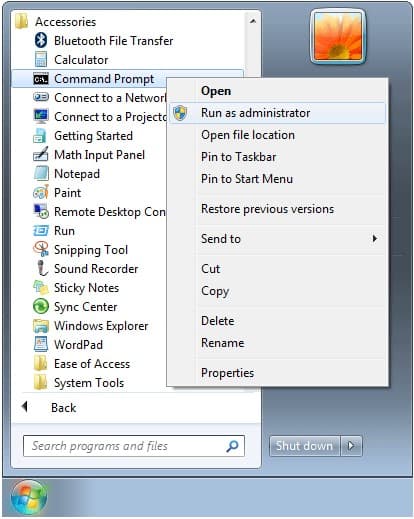
4. Una vez abierto, ejecute el comando para restablecer la contraseña que se ha perdido / olvidado.
5. Cambie el nombre de su cuenta a nombre de usuario y cambie la nueva contraseña a nueva.
Símbolo del sistema en modo seguro
Otro método que se utiliza de forma eficaz para restablecer la contraseña es utilizar el símbolo del sistema en modo seguro. Muchas versiones de la familia Windows, incluido Windows 7, tienen una cuenta administrativa incorporada que está oculta y, de forma predeterminada, esta cuenta no tiene contraseña.
Si olvida la contraseña de la cuenta que usa con regularidad, puede acceder a esta cuenta de administrador integrada en Modo seguro. Desde allí, puede restablecer la contraseña que olvidó con el símbolo del sistema haciendo lo siguiente:
1. Cuando inicie Windows, mantenga presionada la tecla F8 hasta que aparezca la pantalla Opciones de arranque avanzadas.
2. Suelte la tecla.
3. Con la tecla de flecha, seleccione Modo seguro con símbolo del sistema y luego presione Entrar.
4. En la pantalla de inicio de sesión, verá la cuenta de administrador incorporada que generalmente está oculta.
5. Una vez que haya iniciado sesión, el sistema iniciará automáticamente el símbolo del sistema.
6. Ejecute el comando deseado y restablecerá correctamente la contraseña de Windows 7 en un abrir y cerrar de ojos.
Es importante tener en cuenta aquí que este método no funcionará si la cuenta de administrador se ha deshabilitado.
Consejo de Utilman.exe
Otro método para restablecer la contraseña de Windows 7 es utilizar el truco Utilman.exe. Para usar este truco, solo sigue los siguientes pasos:
1. Utilice el disco de instalación de Windows 7 para iniciar su computadora. Tan pronto como aparezca la pantalla de instalación de Windows, presione MAYÚS + F10. Esto abrirá el símbolo del sistema.
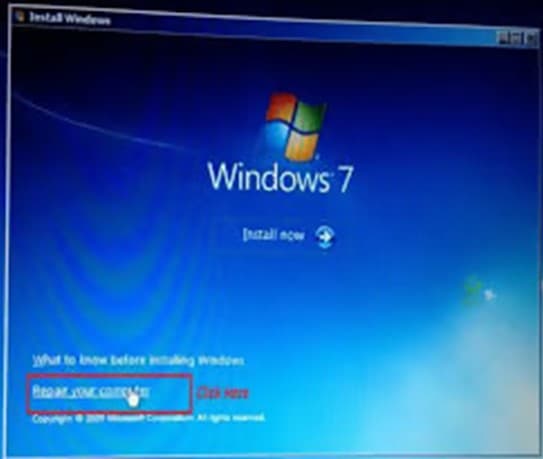
2. Escriba los comandos a continuación.
3. Reemplace C: con la unidad de disco donde se instaló el sistema Windows 7.
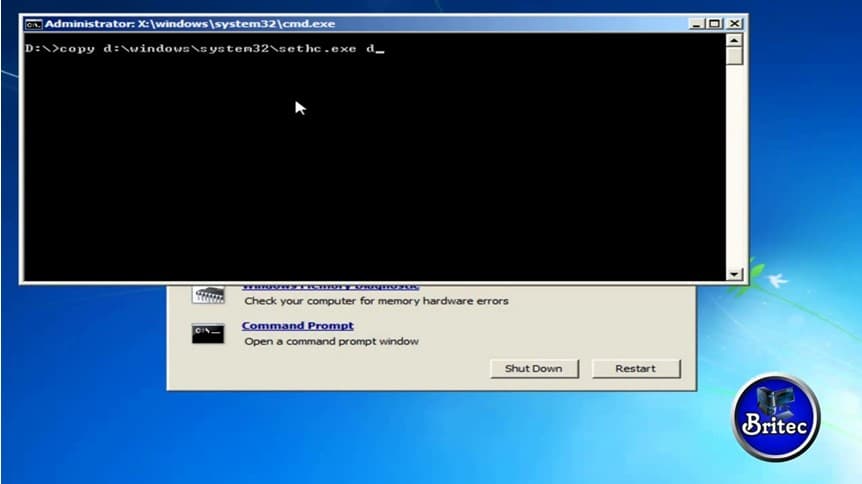
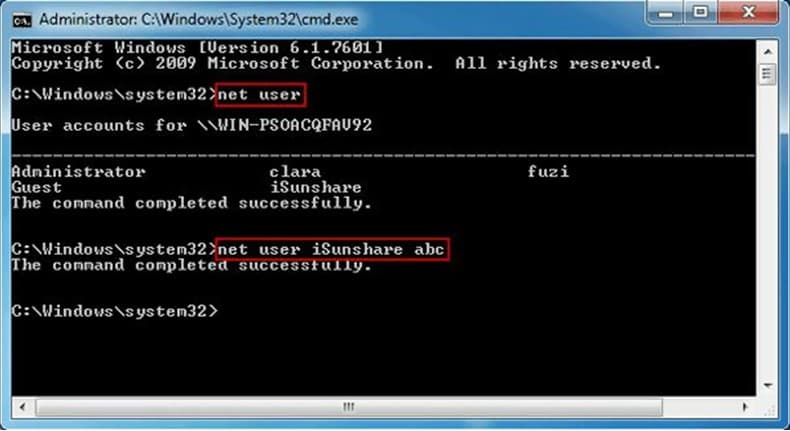
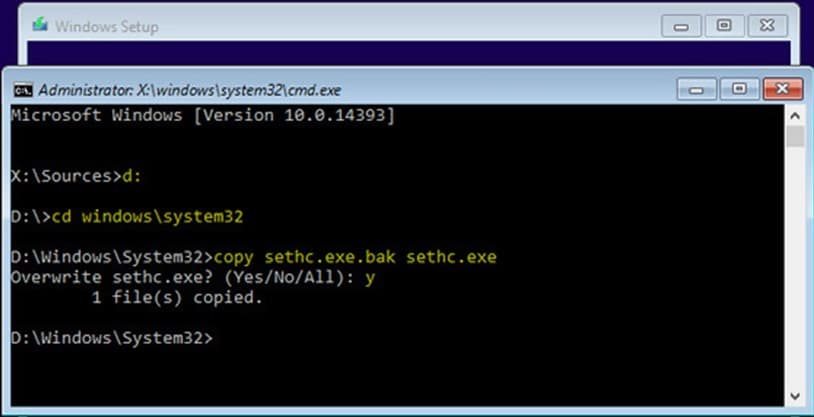
una. VS:
B. cd (minúsculas) windows system32,
vs. luego usa,
re. ren (minúsculas) Utilman.exe Utilman.exe.bak
mi. y por fin,
F. copiar (minúsculas) cmd.exe Utilman.exe
4. Reemplace C: con la unidad donde guardó su sistema Windows 7. Reinicie la PC. Restablecer su contraseña.
Considere usar Windows 7 después de la EoL:
Existen ventajas y desventajas, ya sea que elija permanecer en Windows 7 o migrar a un nuevo sistema. Considere sus opciones y decida por sí mismo cuál sería la mejor opción para sus necesidades o las necesidades de su negocio.
Ventajas
– Menos caro
– Más aprendizaje
– La mayoría de las aplicaciones funcionan
– Sin migración
Los inconvenientes
– Más apoyo
– Algunas aplicaciones no funcionan
– Disminución de la seguridad
– Disminución de la utilidad con el tiempo.
Considere comprar Windows 10
Puedes comprar una memoria USB con Microsoft Windows 10 Home Edition y únase a millones de usuarios de todo el mundo en una plataforma considerada estándar de la industria.